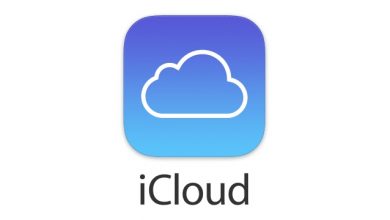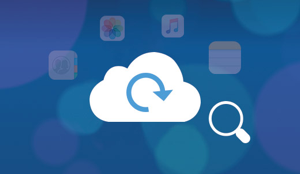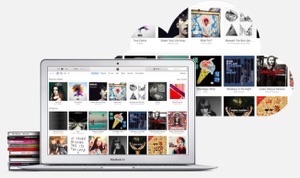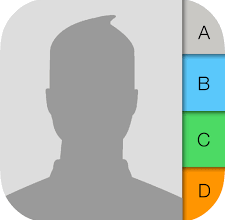Три метода просмотра календаря iCloud в календаре Google
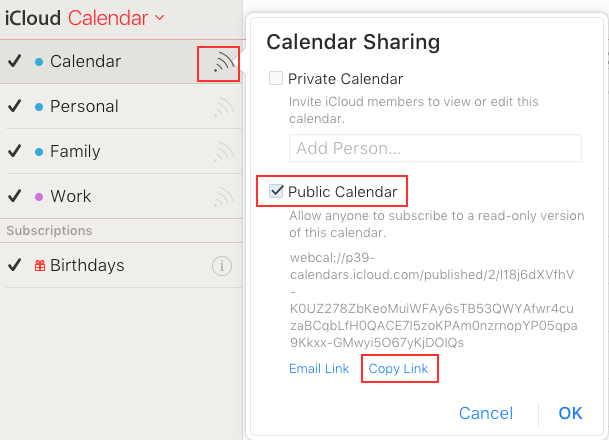
[ad_1]
Хотите просматривать календарь iCloud напрямую в Календаре Google, но не знаете, как это сделать? В этой статье предлагаются три метода, которые помогут вам добавить календарь iCloud в Календарь Google для просмотра в любое время.
Общие советы по облачному хранилищу
Основные советы по работе с облаком и устранение проблем
Известно, что календарь важен для нас, потому что мы используем его для записи или организации многих будущих событий, будь то день рождения наших родственников или очень знаменательный юбилей. Для пользователей iOS их календари всегда синхронизируются с iCloud. Мы также пользуемся другими популярными календарными сервисами, кроме iCloud; например, мы можем использовать Календарь Google для работы. Иногда нам может понадобиться добавить наш календарь iCloud в Календарь Google для сравнения. Тогда как?
Прежде всего, нам нужно импортировать календарь iCloud в Google Calendar. После этого мы можем просматривать календарь iCloud непосредственно в Календаре Google. Здесь представлены три практических метода, которые помогут вам добавить и просмотреть календарь iCloud в Google.
Также прочтите: Как загрузить резервную копию iCloud на компьютер>
Метод 1. Просмотрите календарь iCloud в Google, импортировав файл ICS.
Очень важно экспортировать файл .ics календаря iCloud и добавить его в Календарь Google. После этого мы можем просматривать календарь iCloud в Календаре Google в любое время. Этот процесс действительно прост, давайте рассмотрим подробные шаги.
Шаг 1. Войдите в свой Apple ID на iCloud.com и нажмите «Календарь». Нажмите кнопку трансляции справа от названия календаря, который вы хотите импортировать, и отметьте опцию «Public». Щелкните «Копировать ссылку».
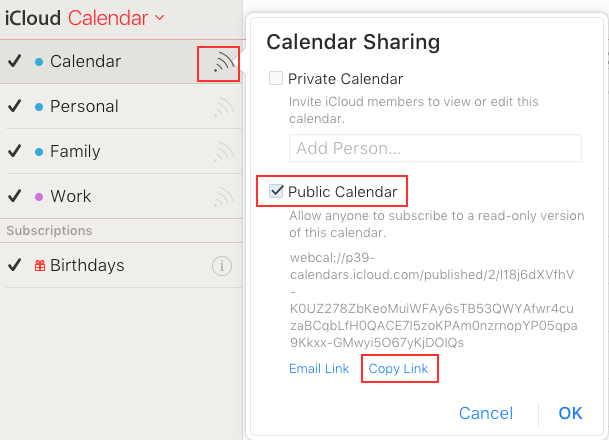
Просмотр календаря iCloud в Google путем импорта файла Ics — шаг 1
Шаг 2: Скопируйте URL-адрес в браузер, измените «webcal» спереди на «Http», нажмите «Ввод», файл .ics календаря автоматически загрузится в указанную папку загрузки. После завершения загрузки вы можете нажать «Показать в Finder» для проверки.
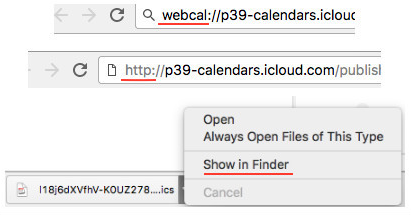
Просмотр календаря iCloud в Google путем импорта файла Ics — Шаг 2
Шаг 3. Откройте Календарь Google, нажмите «Другие календари»> «Импортировать календарь»> «Выберите файл .ics, загруженный из iCloud»> «Импортировать».
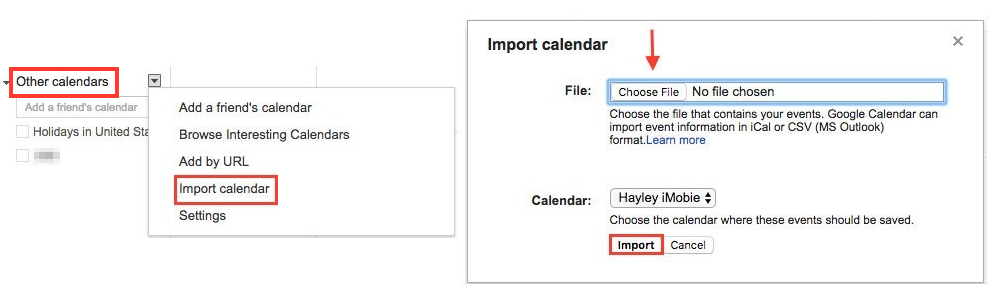
Просмотр календаря iCloud в Google путем импорта файла Ics — шаг 3
Метод 2. Просмотр календаря iCloud в Google путем добавления URL-адреса.
Мы можем добавить календарь iCloud в Календарь Google, добавив URL-адрес. Продолжайте читать следующие шаги, чтобы узнать, как это сделать.
Шаг 1. Эта операция полностью аналогична шагу 1 первого метода. Скопируйте URL.
Шаг 2. Другие календари> Добавить по URL.
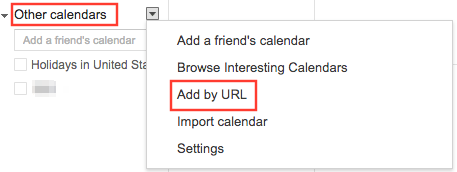
Просмотр календаря iCloud в Google путем добавления URL-адреса — Шаг 2
Шаг 3. Вставьте URL-адрес в пустой квадрат> нажмите «Добавить календарь».
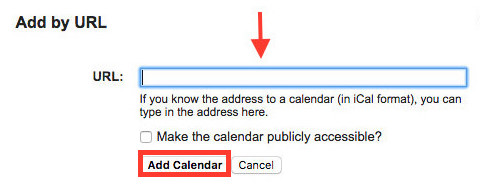
Просмотр календаря iCloud в Google путем добавления URL-адреса — Шаг 3
Способ 3. Просмотр календаря iCloud в Google с AnyTrans
AnyTrans — это потрясающий инструмент для управления данными iOS, который поможет вам грамотно управлять контентом iDevice, медиатекой iTunes и контентом iCloud. Кроме того, это отличный инструмент для передачи данных, который поддерживает передачу данных между iDevice / компьютером / iTunes Library.
AnyTrans также является хорошим экспортером, который помогает экспортировать данные из iCloud, iTunes и iDevice. Что касается содержимого iCloud, он позволяет нам в короткие сроки экспортировать календари в формате CSV (поддерживается Google Calendar) из iCloud на компьютер. Затем мы можем легко добавить их в Календарь Google. Более того, он способен экспортировать сразу несколько или все календари из iCloud, что не поддерживалось двумя другими методами. Далее давайте посмотрим на подробные шаги.
Шаг 1. Загрузите и запустите AnyTrans> Щелкните Содержимое iCloud и войдите в свою учетную запись iCloud.
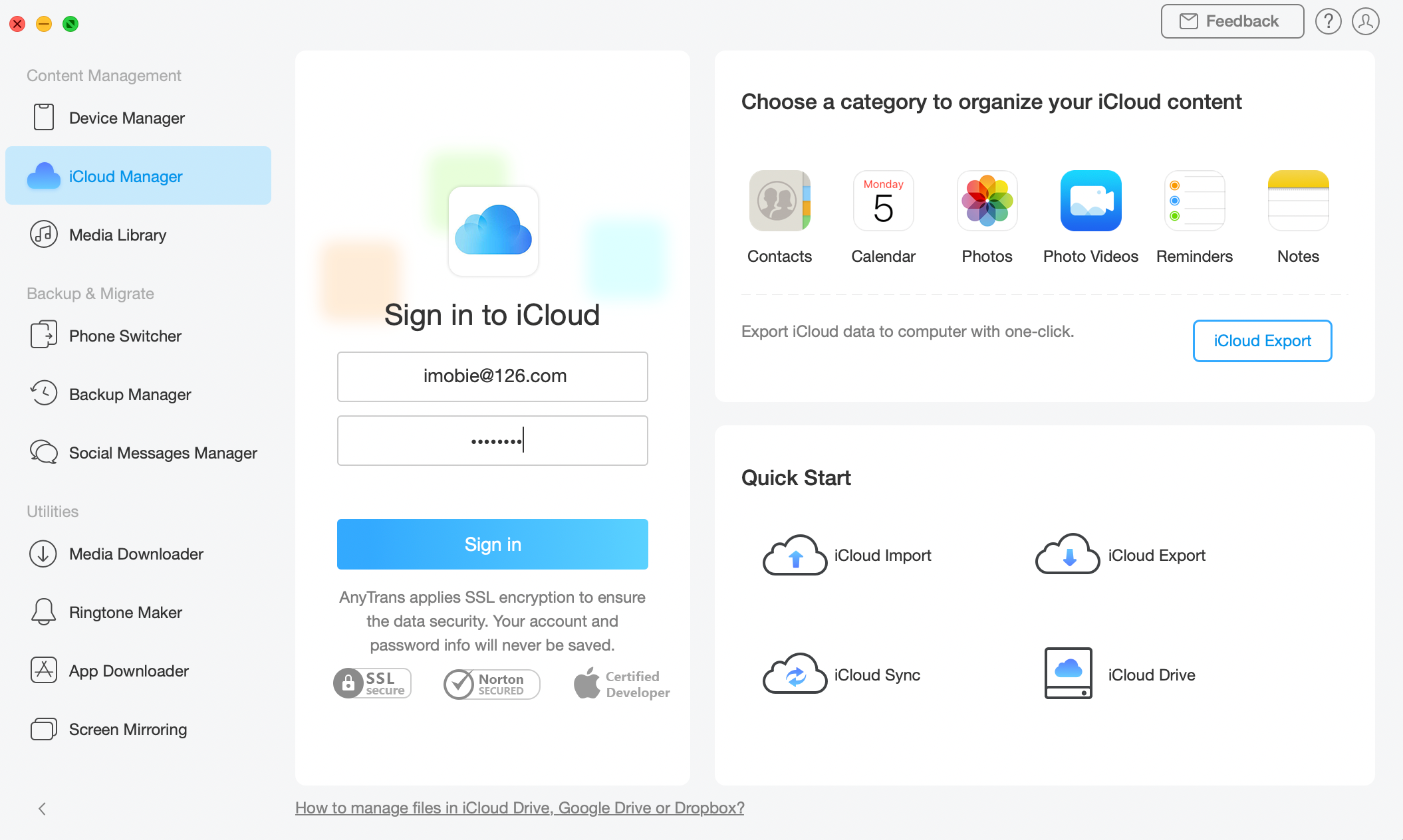
Просмотр календаря iCloud в Google с AnyTrans — шаг 1
Шаг 2. Выберите Календарь в правом верхнем углу страницы категории.
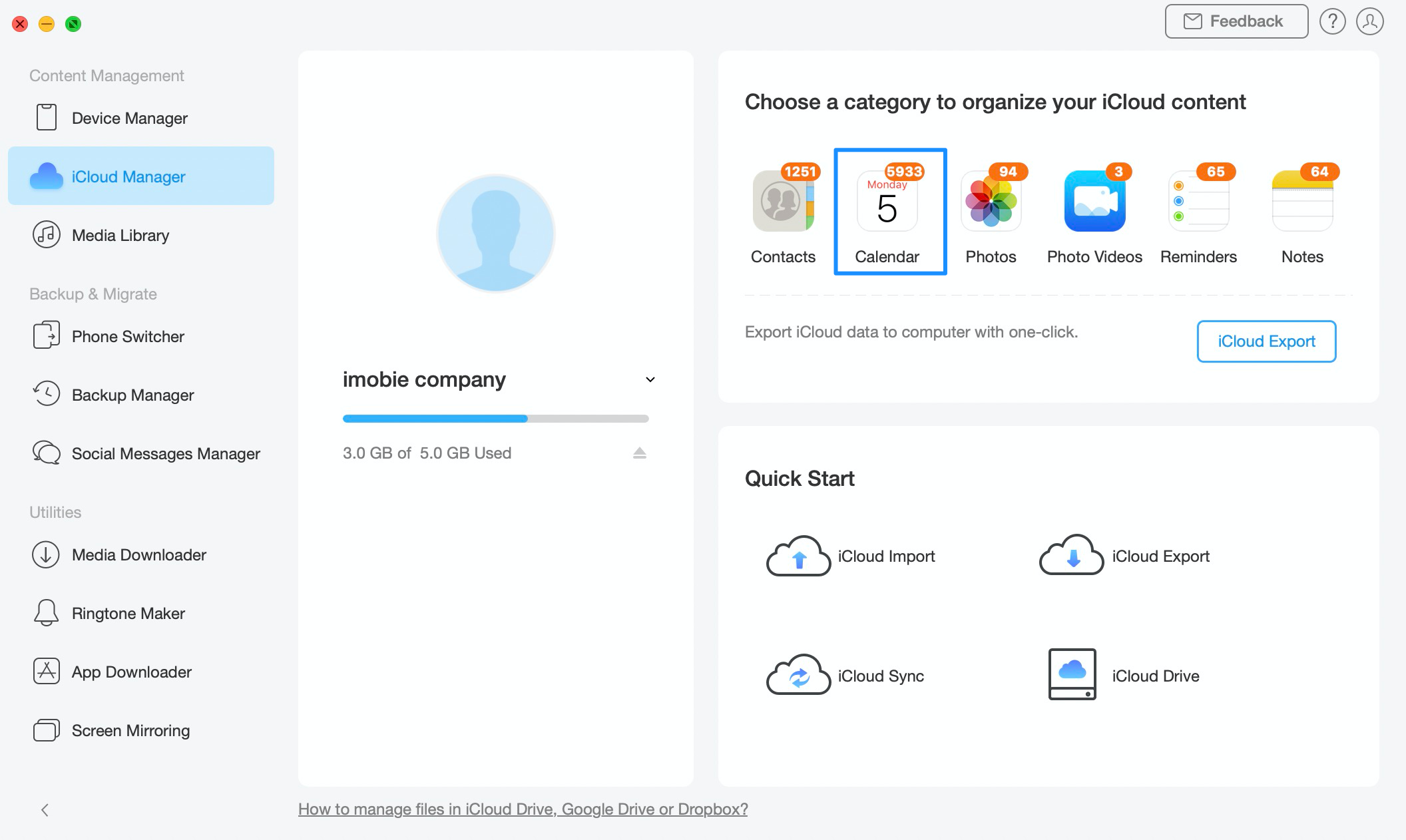
Просмотр календаря iCloud в Google с AnyTrans — шаг 2
Шаг 3. Нажмите кнопку облака, чтобы выбрать формат экспорта как CSV и установить путь экспорта> Нажмите правый верхний значок, как мы показываем, чтобы перенести календарь на компьютер.
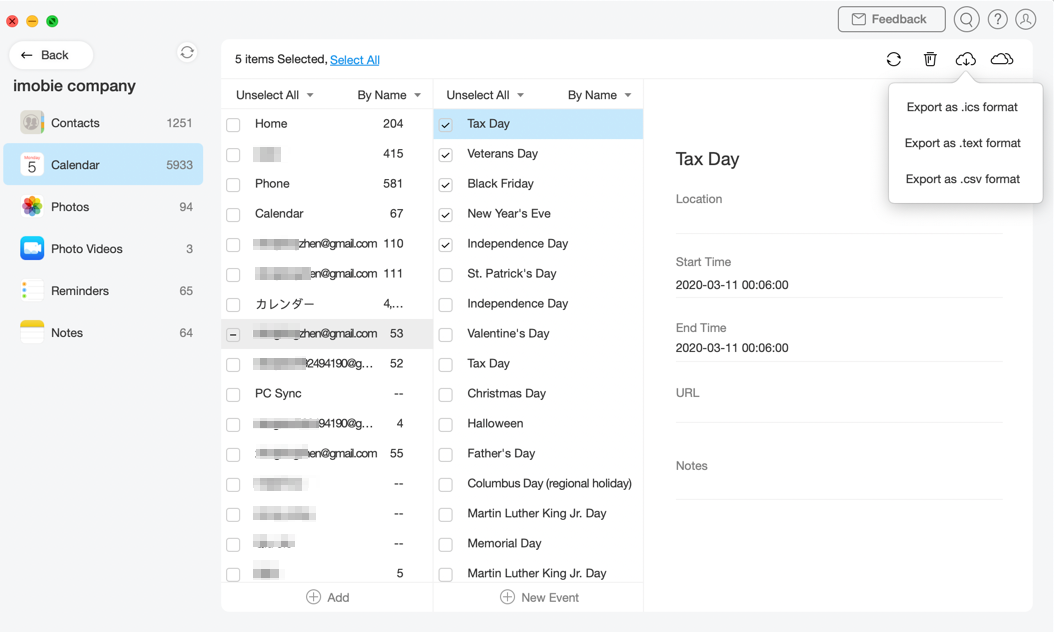
Просмотр календаря iCloud в Google с AnyTrans — шаг 3
Шаг 4. Добавьте экспортированный файл в Google Calendar.
- Вы не сможете войти в свою учетную запись iCloud в стороннем программном обеспечении с включением ДВУХЭТАПНОЙ ПРОВЕРКИ, поэтому временно отключите ее.
- Вы также можете использовать этот метод для передачи контактов, фотографий, заметок и т. Д.
- После добавления календаря iCloud в Календарь Google этими тремя способами вы можете просматривать календарь iCloud в Календаре Google в любое время.
Нижняя линия
Эти три метода могут помочь вам легко просматривать календарь iCloud в Календаре Google. AnyTrans заслуживает рекомендации, потому что он отвечает вашим потребностям и дает больше удобства. Например, передача данных между двумя учетными записями iCloud, передача фотографий, мелодий звонка и других данных с компьютера на iDevice и т. Д. Если вы хотите получить больше от AnyTrans, загрузите его, чтобы попробовать.
[ad_2]